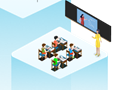创想三维3D打印机|3D教程制作双色模型
http://m.yanjunaudio.com2019年08月26日 13:46教育装备网
上次和大家分享了3D打印机如何使用Magics软件中的切割方法来制作双色模型,但是切割仅仅只能对一些简单的模型进行双色处理,而且局限性比较大,不能随便分割某一个部位,而今天,我就来教大家一个更好的方法来制作双色模型。


一、小锦囊
1、使用Magics软件,可在官网(www.cxsw3d.com)下载。
2、在编辑模型前,一定要选中模型,即在模型列表中的方框勾选。
3、本教程使用的是Magics 23.0版本,不同版本选项位置不一样,但操作方法是一样的。
第一步:双击打开Magics软件。


第二步:准备一个3D打印机模型,本次教程以兔子为例,可在官网(www.cxsw3d.com)下载。

第三步:将文件导入Magics软件。(直接将模型拖入即可,点击确认)

第四步:选中模型(将零件列表中最前面的方框勾选),使用标记面命令,本次我们要将兔子的耳朵,尾巴,前脚分开,所以就标记这几个位置的面,如图。

第五步:面标记完成后,点击分离标记选项,这个时候我们发现右侧的零件列表多了一个零件,这就表示我们已经将模型分成了两部分,大家可以通过列表中的小眼睛来隐藏相应部件,以便更好观察。

第六步:先隐藏一个部件,我们发现零件因为被分开而产生了孔洞,这是正常现象,接下来我们要修复它。

第七步:在右边的零件工具页选择“零件修复信息”,点击底部的“更新”,发现有4个“平面孔洞”,然后点击后面的修复。修复完成效果见下图。(注:点击更新之后可能需要等待几秒)


第八步:重复第七步,将另一部分模型修复好。

第九步:在零件列表中将两个部分都选中(就是勾选零件前面的方框)。点击“所选零件另存为”选项(或按Ctrl+S)进行保存。

第十步:在弹出的对话框-保存类型一栏中,我们要选择如图所示的STL(COLOR)files选项,这个才是上色文件,如果是中文界面,就选择STL(上色)选项,由于是两个文件,所以要保存两次,但是两次的命名不能相同。


第十一步:将导出的模型放入创想三维切片软件里面进行切片



3D打印机打印完成效果如图


更多信息请查看企业专区:http://m.yanjunaudio.com/cp49554
责任编辑:董晓娟
本文链接:TOP↑
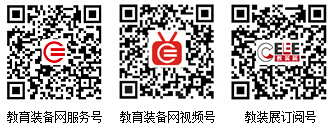







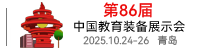







 首页
首页